
如何利用PPT中的表格和图片设计海报?需要背景图片,插入图片,然后插入表格进行排版,输入文字。我自己设计的ppt海报效果绝对不一样,当然一定要搭配醒目的文字配色,合适的字体和大小。
软件名称:PowerPoint2017简体中文免费完整版软件大小:60.7MB更新时间:2016-12-12立即下载 。
。
1.打开ppt软件,插入一张玫瑰花的图片。

2.接下来继续点击【插入】——【表格】——查看图片大小,插入一个类似网格的表格,选择【10*4表格】放大一会。
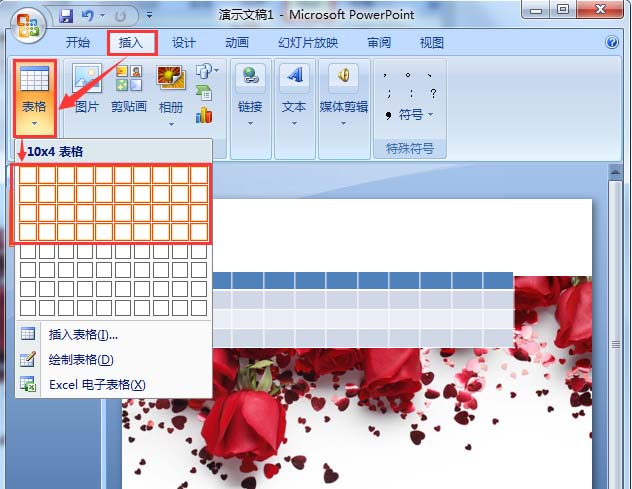
3.将10*4表单插入图片后,选择表单并单击以设置表单边框、所有边框的样式,以便所有显示的表单线条大小相同。

4.然后再次选择表单,[设计]——[填充]——[无填充颜色]。
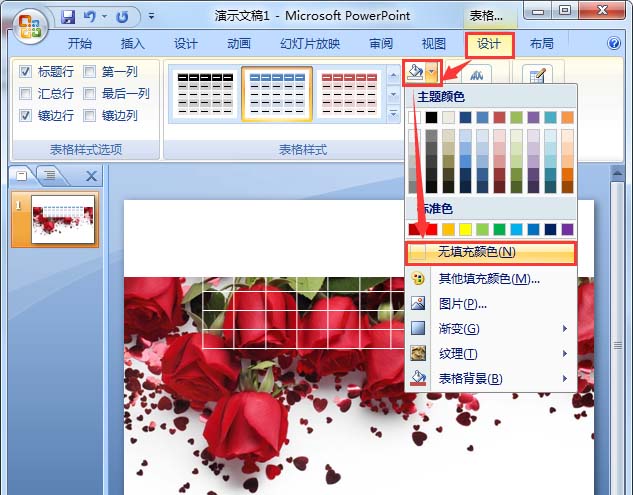
5.当表格的边框设计为没有填充颜色时,请将表格拖动到与背景相同的大小。如图。
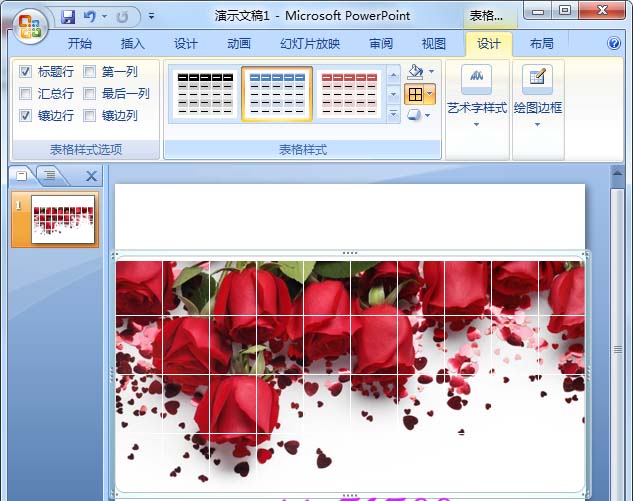
6.选择要合并的任意四个表格,一个矩形,[设计]——[填充]——[亮黄色]。
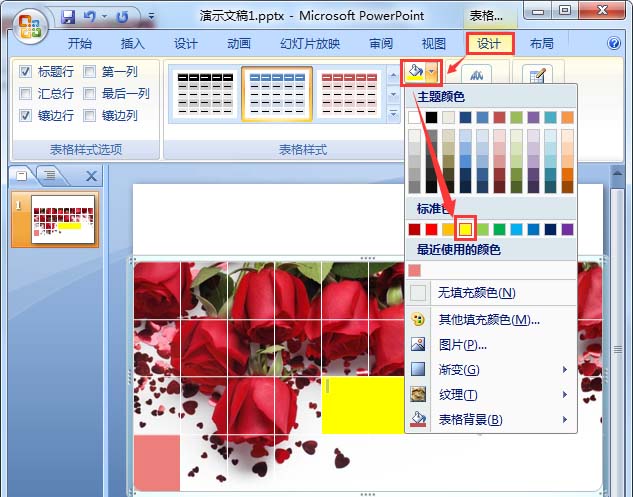
7.图片下面的颜色是白色,可以先填充一下看效果。不,以后可以改。

8.输入相应的文字,如:‘红玫瑰像初恋的心情’,设置字体,字体大小为32号,字体颜色为红色,可以居中对齐。

相关建议:
如何用ppt设计出漂亮的海报?
PPT海报设计如何设置展板尺寸?
如何在ppt中给海报添加浮雕字体?